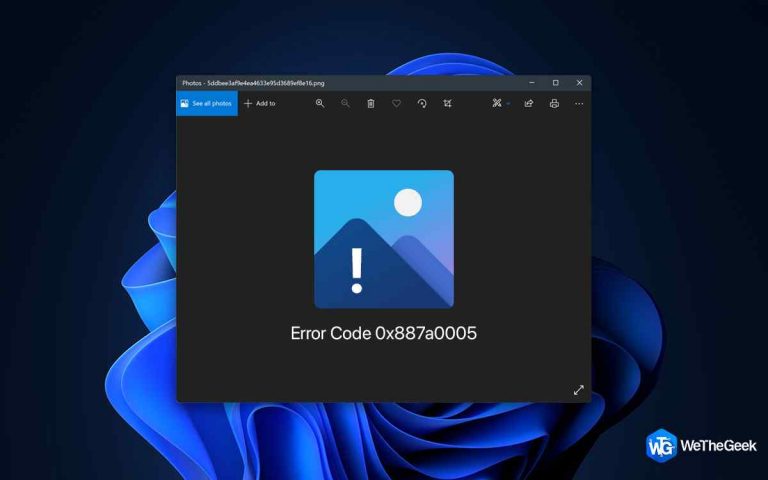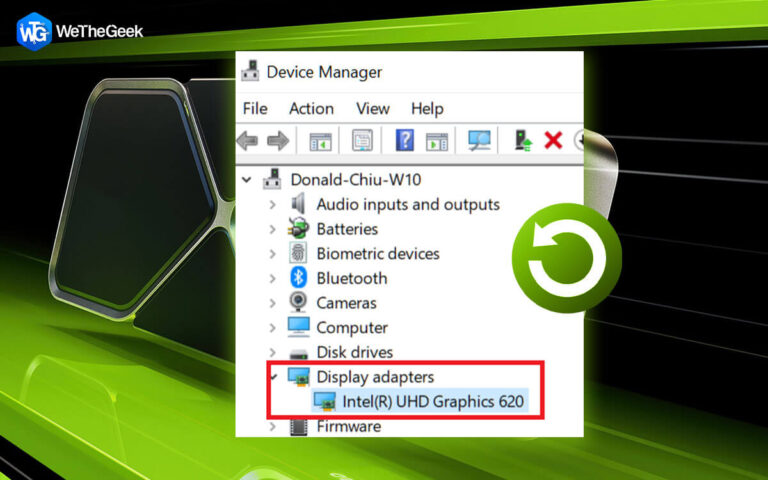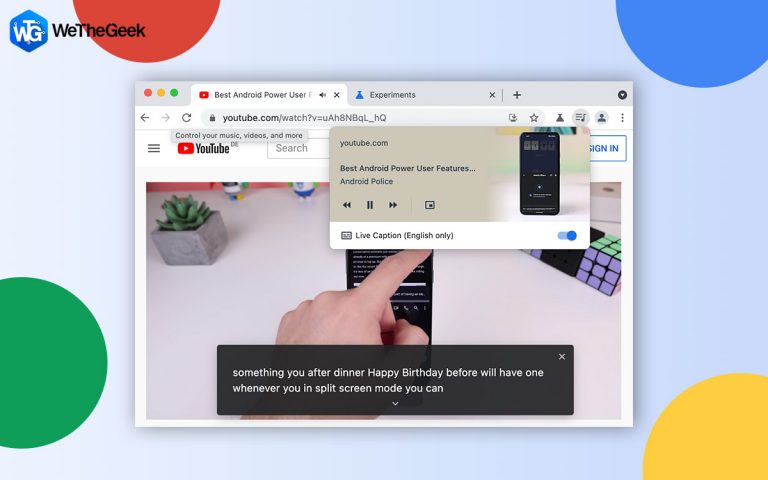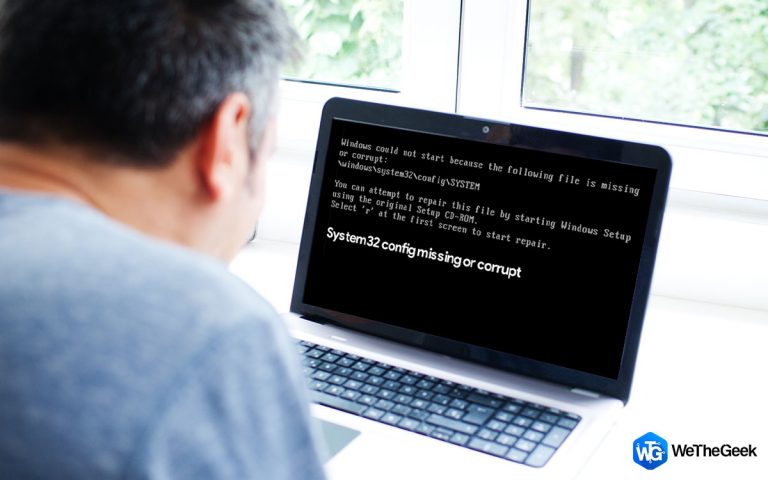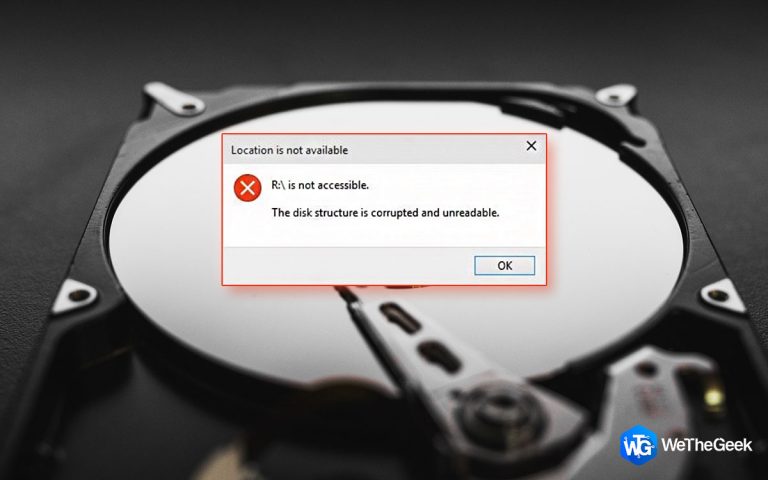Этот компьютер не может быть обновлен до Windows 10 Ошибка
У вас возникла ошибка «Невозможно обновить этот компьютер до Windows 10»? Итак, если вы видите это сообщение об окончании срока службы Windows 10 на своем устройстве, вероятно, это связано с устаревшими или несовместимыми драйверами. Есть несколько способов преодолеть это препятствие. Вы можете использовать помощник по обновлению Windows, Windows Media Creation Tool или попробовать отключить драйверы принтера, поскольку служба Microsoft Print to PDF блокирует обновление до Windows 10.
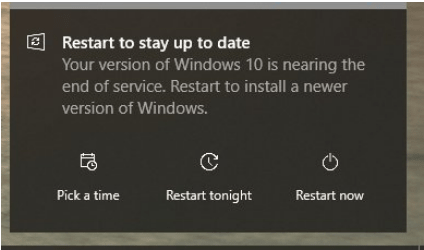
Как мы все знаем, Windows 10 приближается к концу цикла обслуживания, поэтому вы можете столкнуться с этой ошибкой в любой момент. Некоторые пользователи также сообщают, что даже когда они видят, что «Windows 10 приближается к концу обслуживания. Перезагрузите устройство, чтобы установить более новую версию Windows », но нет возможности обновить или обновить ОС. Это может произойти, если некоторые системные драйверы могут быть несовместимы с грядущей Windows 10, из-за чего процесс обновления затруднен.
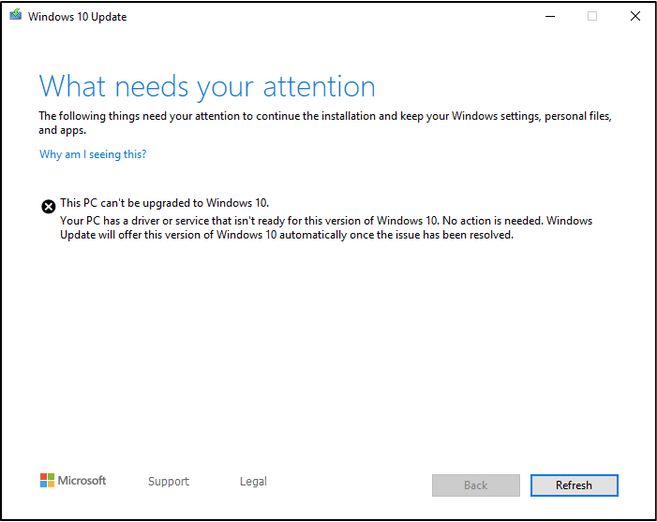
Не знаете, как избавиться от ошибки «Этот компьютер не удается обновить» в Windows 10? Мы вас прикрыли. В этом посте мы перечислили несколько методов устранения неполадок, которые позволят вам обновить вашу ОС без каких-либо перерывов или ошибок.
Как решить, что этот компьютер не может быть обновлен на Windows 10?
1. Используйте Ассистент обновления Windows.
Чтобы убедиться, что процесс обновления начался и завершился без каких-либо проблем, вы можете попробовать использовать помощник обновления Windows для обновления ОС. Вот что вам нужно сделать:
Посетите официальную веб-страницу Microsoft чтобы загрузить и установить помощник по обновлению Windows.
Запустите Помощник по обновлению Windows на своем устройстве и нажмите кнопку «Обновить сейчас».
Помощник по обновлению выполнит фоновую проверку, чтобы убедиться, что ваше устройство совместимо с последним доступным обновлением Windows 10. Нажмите «Далее», чтобы продолжить.
На следующем этапе Помощник Центра обновления Windows проверит доступное место на вашем устройстве. Если на вашем компьютере не хватает места, вы можете быстро удалить некоторые файлы и данные и попробовать еще раз.

Когда все будет на месте, окно обновления будет готово! Нажмите кнопку «Перезагрузить сейчас», чтобы начать процесс обновления.
2. Отключите Microsoft Print в PDF.
Следующий обходной путь для исправления ошибки «Этот компьютер не может быть обновлен» в Windows 10 – отключить службу Microsoft Print to PDF в настройках. Следуйте этим быстрым шагам.
Нажмите значок Windows, выберите значок в виде шестеренки, чтобы открыть Настройки. Выберите «Устройства».
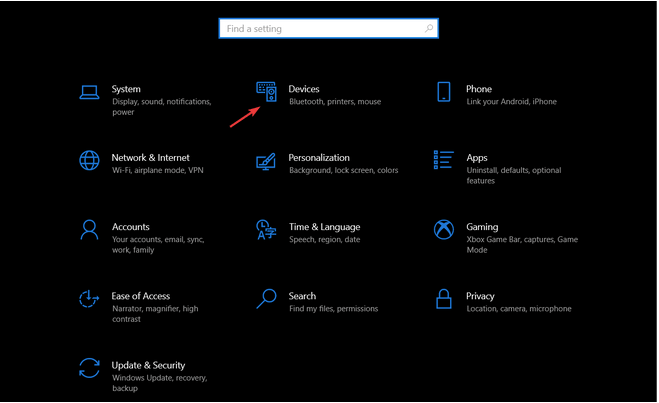
Выберите категорию «Принтеры и сканеры» на левой панели меню.
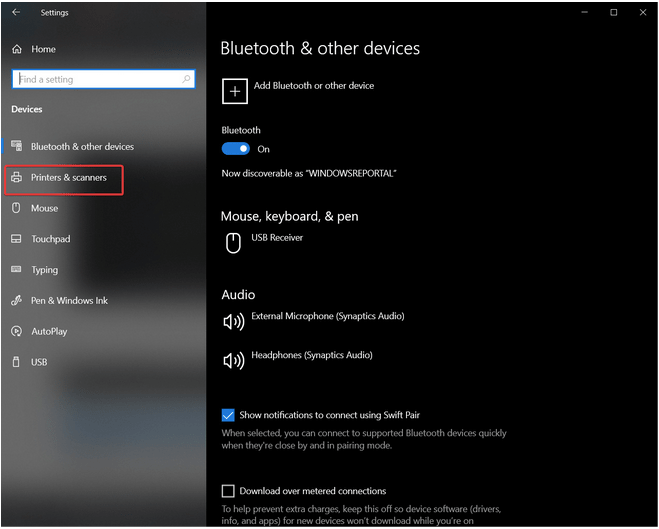
Прокрутите список принтеров и сканеров и найдите «Microsoft Print to PDF». Нажмите на него, а затем нажмите кнопку «Удалить устройство».
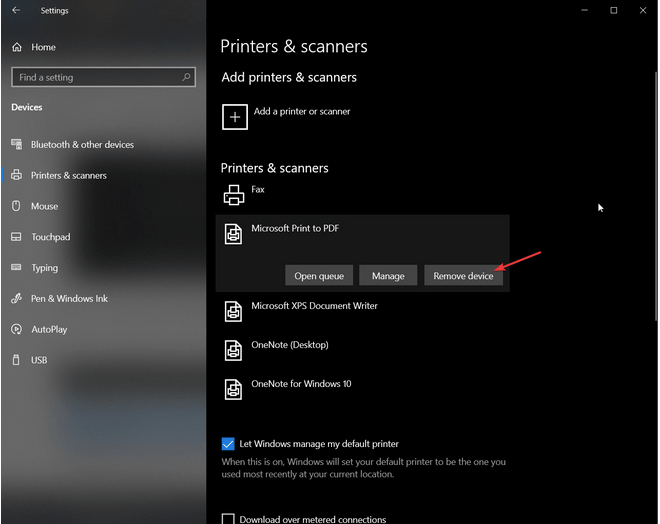
3. Используйте инструмент создания Windows Media.
Посетите официальную веб-страницу Microsoft и скачать Windows Media Creation Tool.
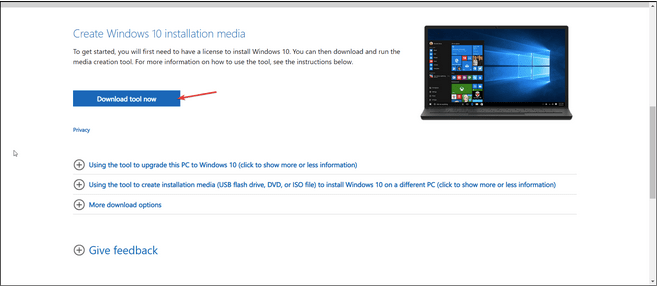
После завершения процесса установки запустите Media Creation Tool на своем устройстве. Нажмите «Принять», чтобы продолжить.
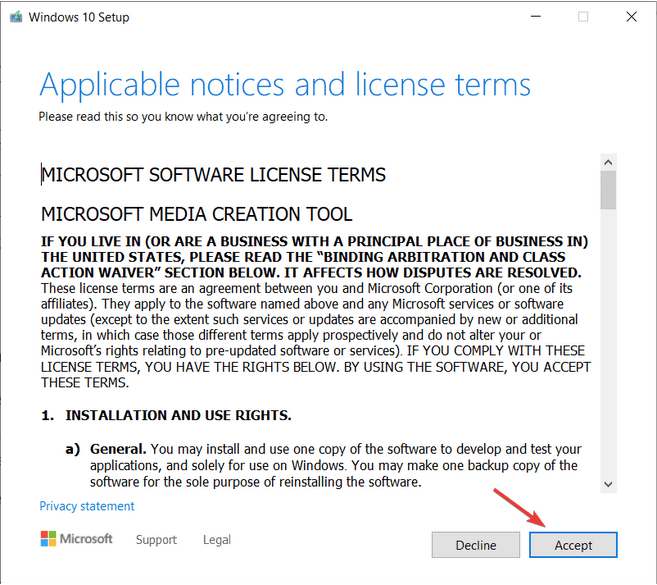
Установите флажок «Сохранить все личные файлы», чтобы не потерять свои данные при обновлении ОС. Нажмите “Установить”.
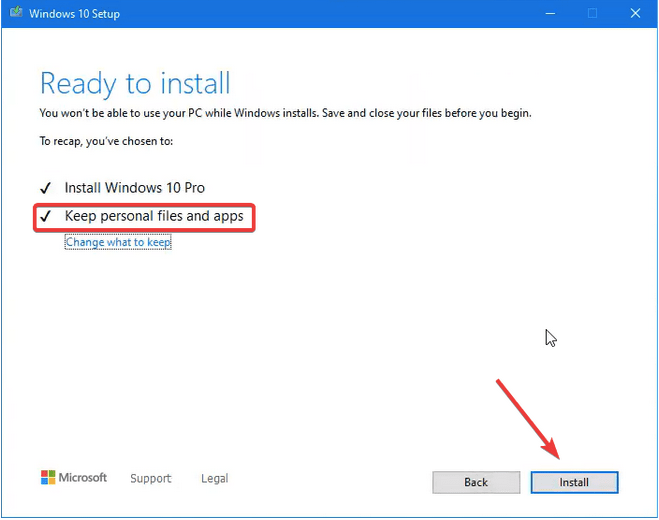
Следуйте инструкциям на экране и завершите процесс обновления без каких-либо перерывов.
4. Запустите средство устранения неполадок Центра обновления Windows.
Windows 10 предлагает вам широкий спектр встроенных средств устранения неполадок, которые позволяют с легкостью исправлять распространенные ошибки и ошибки. Итак, чтобы устранить ошибку «Этот компьютер не может быть обновлен» в Windows 10, мы будем использовать средство устранения неполадок обновления, чтобы узнать, помогает ли оно в решении этой проблемы. Вот что вам нужно сделать.
Откройте настройки Windows, выберите «Обновление и безопасность».
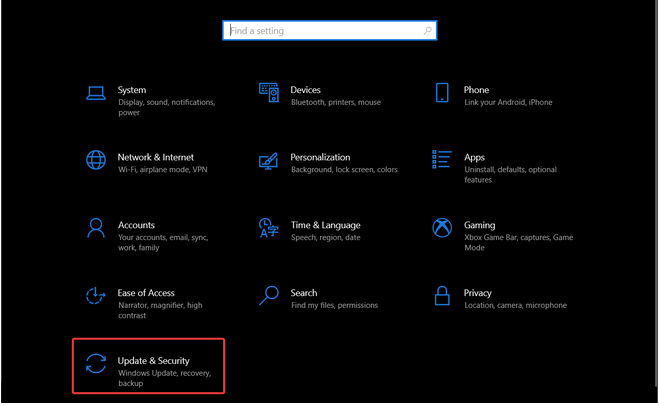
Перейдите в раздел «Устранение неполадок» на левой панели меню, а затем нажмите «Дополнительные средства устранения неполадок», чтобы просмотреть весь список.
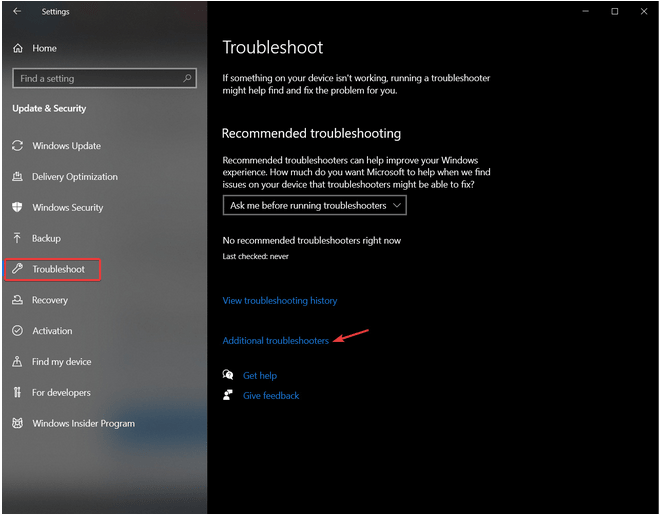
Выберите «Центр обновления Windows», а затем нажмите кнопку «Запустить средство устранения неполадок».
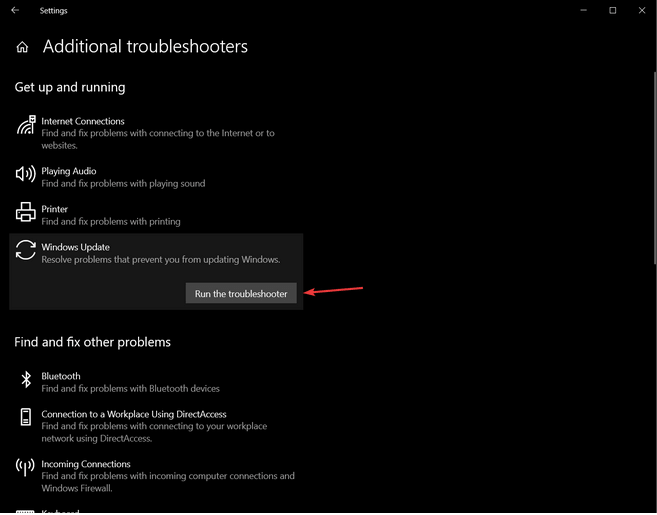
Следуйте инструкциям на экране мастера, чтобы завершить процесс устранения неполадок.
Заключение
Вот несколько решений, которые могут помочь вам исправить ошибку «Этот компьютер не может быть обновлен» в Windows 10. Ожидается, что Windows 11 скоро дебютирует к концу этого года и будет выпущена публично. Поскольку обслуживание Windows 10 приближается к концу, Microsoft прекратит выпуск регулярных / еженедельных обновлений для этой версии. Таким образом, вы все еще можете использовать Windows 10, но Microsoft больше не будет предлагать исправления безопасности или обновления.
Чтобы получить представление о предстоящей версии Windows, вы можете зарегистрироваться в программе предварительной оценки Windows и установить бета-версию Windows 11 на свой компьютер. Что вы думаете о новом интерфейсе Windows 11? Не стесняйтесь делиться своими мыслями в комментариях!